Custom Audience คืออะไร?
ฟังก์ชันที่จะใช้ข้อมูลลูกค้าจากในระบบ Shipnity นำไปสร้างเป็น “กลุ่มเป้าหมาย (Custom Audience)” บน Ads Manager เพื่อช่วยให้ร้านค้าสามารถนำข้อมูลกลุ่มเป้าหมาย (Custom Audience) นี้ ไปโปรโมทโฆษณาได้ตรงกลุ่มเป้าหมาย และจะช่วยให้โฆษณาของร้านมีประสิทธิภาพมากยิ่งขึ้น
วิธีเปิดใช้งานฟังก์ชัน Custom Audience สามารถทำได้ ดังนี้
1. ทางร้านค้าจะต้องคลิก “ยอมรับ” ข้อกำหนดสำหรับกลุ่มเป้าหมายที่กำหนดเองจากรายชื่อลูกค้าก่อน
โดยทางร้านสามารถติดต่อขอลิงก์ได้ที่ Line OA : @shipnity
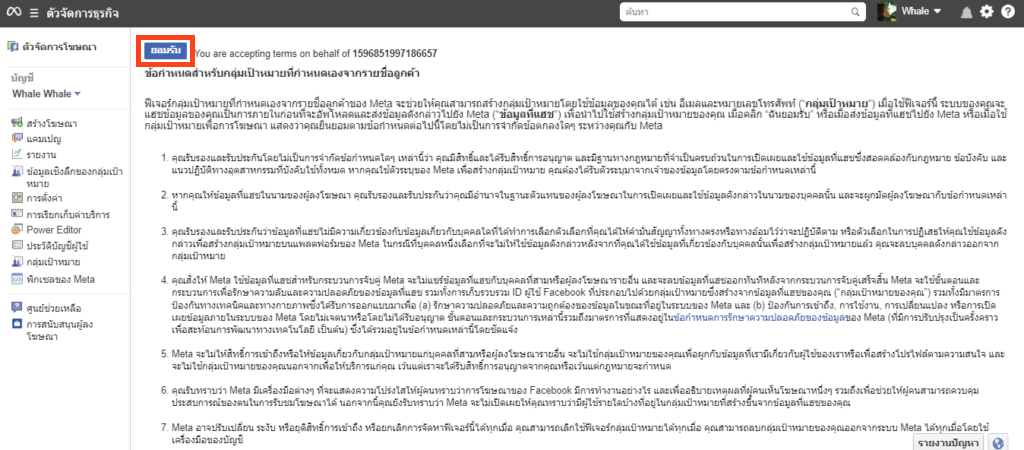
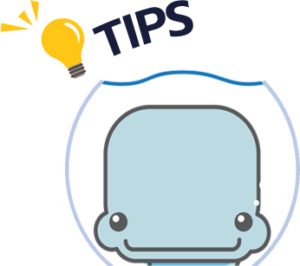
เมื่อคลิกยอมรับข้อกำหนดเรียบร้อยแล้ว แนะนำให้ร้านค้า Log out Facebook แล้ว Log in Facebook ใหม่อีกครั้ง
2. ไปที่หน้าผู้ติดต่อ

3. เลือกแถบ “Custom Audience”
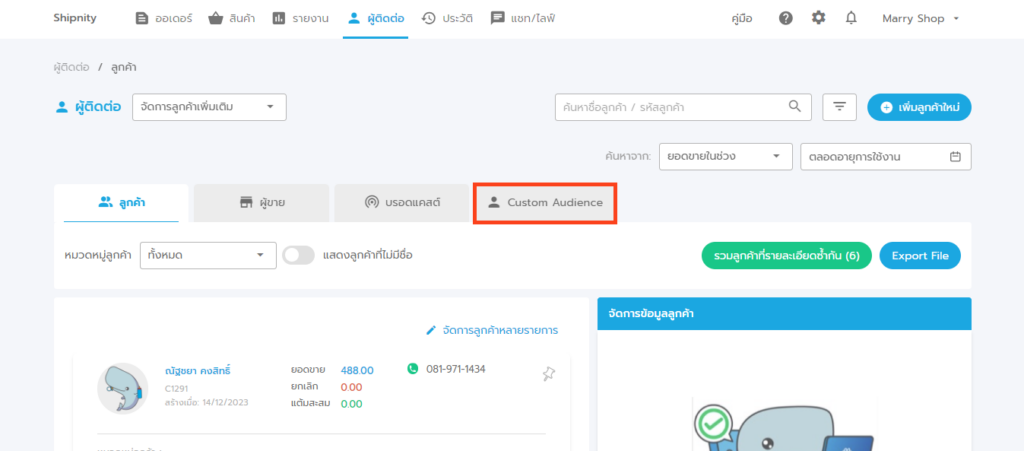
4. คลิก “เพิ่ม Custom Audience”
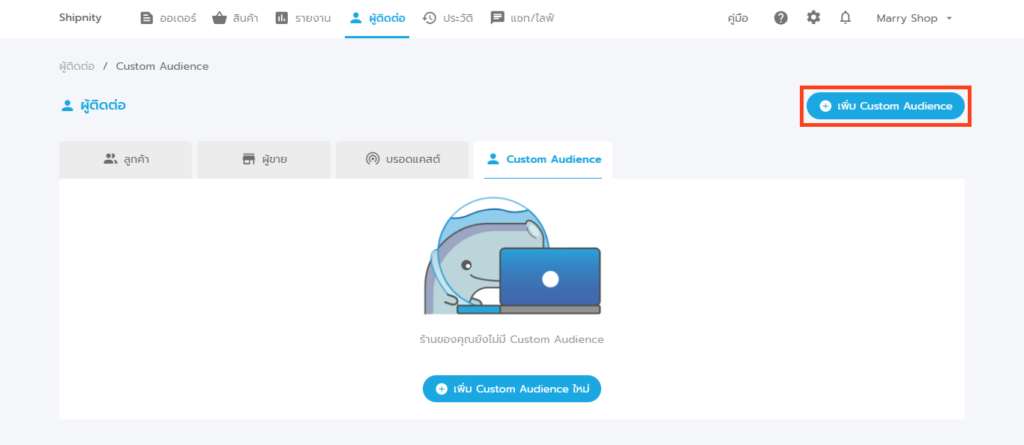
5. เลือกบัญชีโฆษณาที่ต้องการสร้างกลุ่มเป้าหมาย
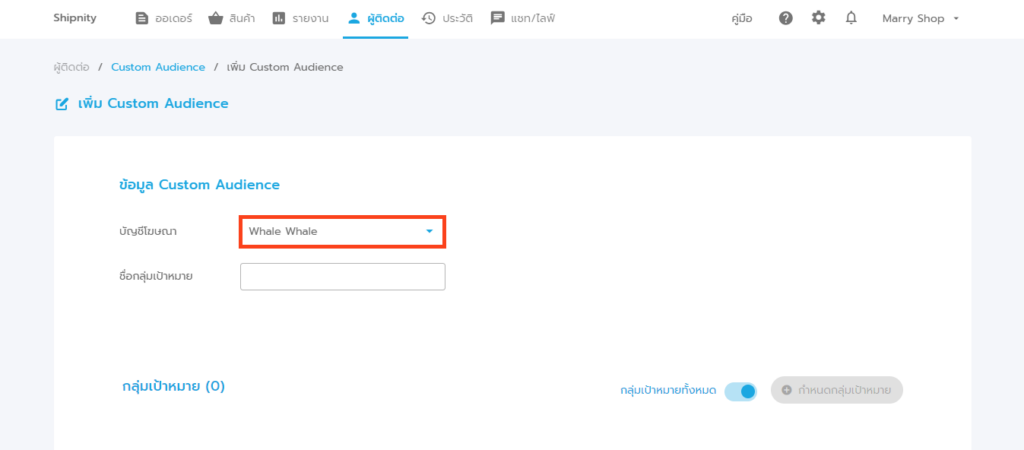
6. ตั้งชื่อกลุ่มเป้าหมาย
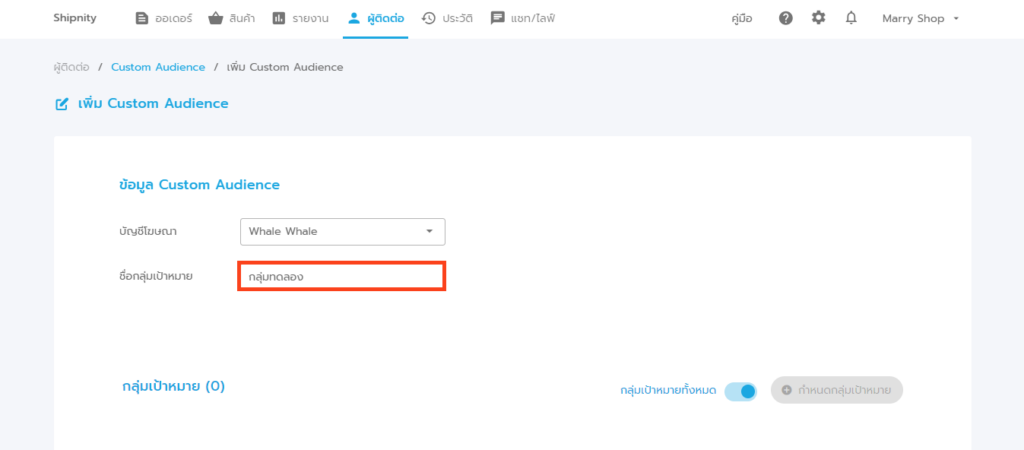
7. กำหนดกลุ่มเป้าหมาย สามารถเลือกกำหนดกลุ่มเป้าหมายได้ 2 วิธี คือ
1. กลุ่มเป้าหมายทั้งหมด
2. กำหนดกลุ่มเป้าหมายเอง
วิธีที่ 1 กลุ่มเป้าหมายทั้งหมด ระบบจะใช้ข้อมูลลูกค้าทั้งหมดในระบบ Shipnity ที่เคยมีการสั่งซื้อหรือสร้างออเดอร์ในระบบ Shipnity ไปสร้างเป็นกลุ่มเป้าหมาย
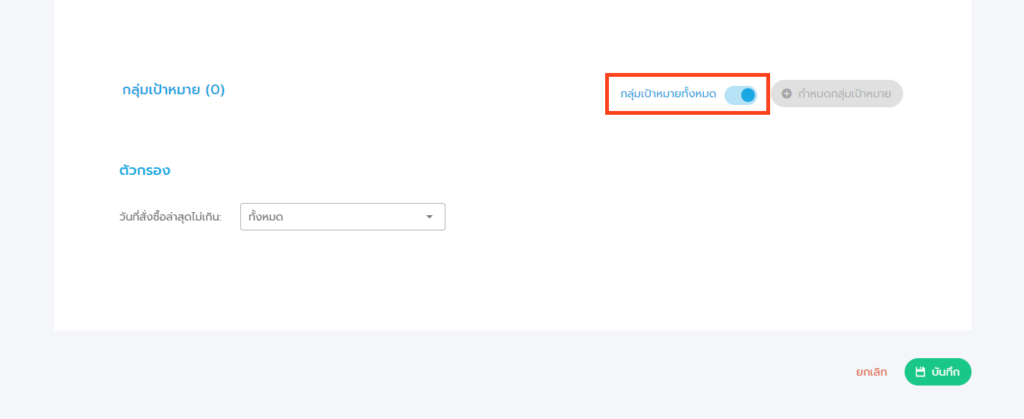
วิธีที่ 2 กำหนดกลุ่มเป้าหมายเอง ทางร้านสามารถเลือกกลุ่มเป้าหมายเฉพาะกลุ่มที่ต้องการด้วยตัวเองได้ ทำได้ดังนี้
1. ปิด “กลุ่มเป้าหมายทั้งหมด” จากนั้น คลิกปุ่ม “เพิ่มกลุ่มเป้าหมาย”
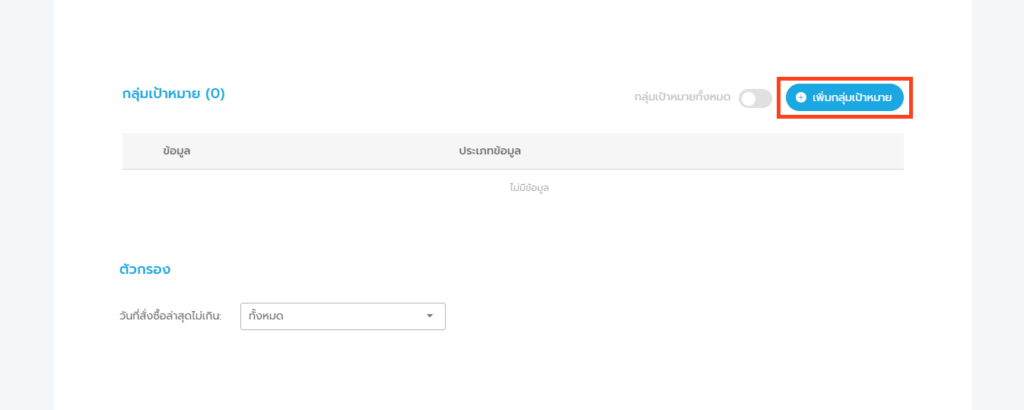
2. เลือกประเภทข้อมูล โดยกลุ่มลูกค้าจะมีให้เลือกทั้งหมด 4 ประเภท คือ
– หมวดหมู่ลูกค้า คือ การเลือกกลุ่มลูกค้าตามหมวดหมู่ลูกค้าที่ตั้งไว้ในระบบ
– โค้ดส่วนลด คือ การเลือกกลุ่มลูกค้าตามโค้ดส่วนลดที่มีการใช้งาน
– สินค้า คือ การกดเลือกกลุ่มลูกค้าจากคนที่เคยซื้อสินค้าตัวนั้นๆ
– Tag ลูกค้า คือ การเลือกกลุ่มลูกค้าจาก Tag ที่ร้านเคยติดให้ลูกค้าแต่ละคนในระบบ Shipnity
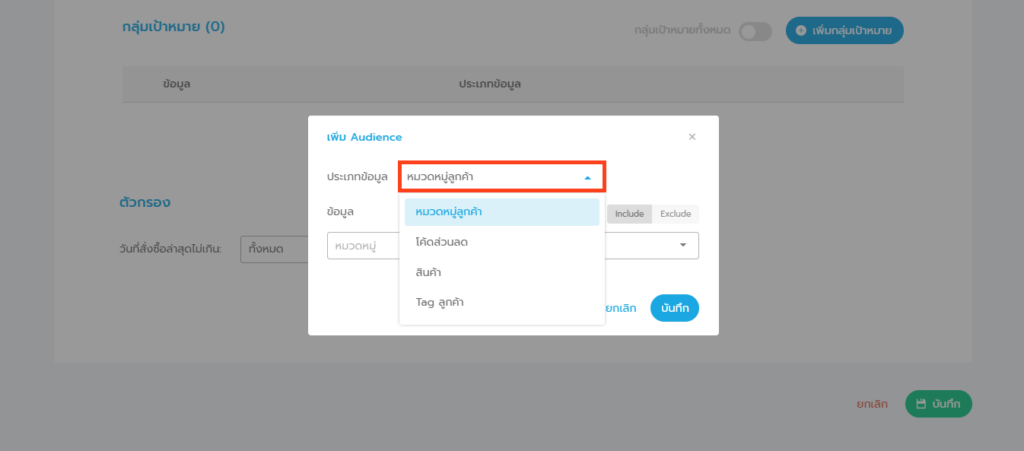
3. เมื่อเลือกกลุ่มลูกค้าเรียบร้อยแล้ว ต่อมาจะเป็นการตั้งเงื่อนไขในการสร้างกลุ่มเป้าหมาย สามารถเลือกเงื่อนไขโดยกดปุ่ม Include หรือ Exclude ให้เป็นสีเทาได้เลย ซึ่งเงื่อนไขจะมีอยู่ 2 รูปแบบ ดังนี้
– Include คือ ต้องการให้ระบบสร้างกลุ่มเป้าหมายตามกลุ่มลูกค้าที่เลือกไว้
– Exclude คือ ไม่ต้องการให้ระบบสร้างกลุ่มเป้าหมายตามกลุ่มลูกค้าที่เลือกไว้
จากนั้นคลิกปุ่ม “บันทึก”
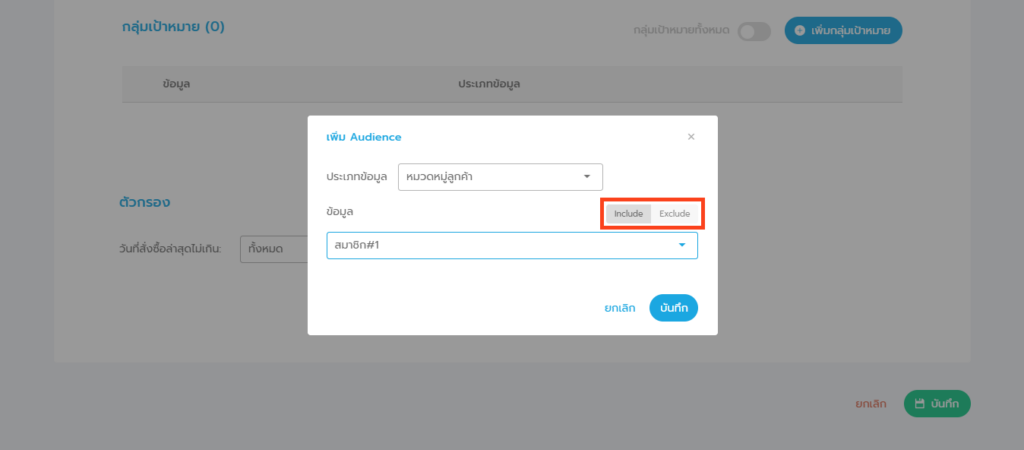
8. เลือกตัวกรอง โดยจะเป็นการกรองจาก “วันที่สั่งซื้อล่าสุดไม่เกิน” เช่น ถ้าเลือกช่วง 1 – 6 วัน ระบบก็จะสร้างกลุ่มเป้าหมายจากข้อมูลลูกค้าที่มีคำสั่งซื้อเข้ามาภายใน 1-6 วันนี้เท่านั้น เป็นต้น
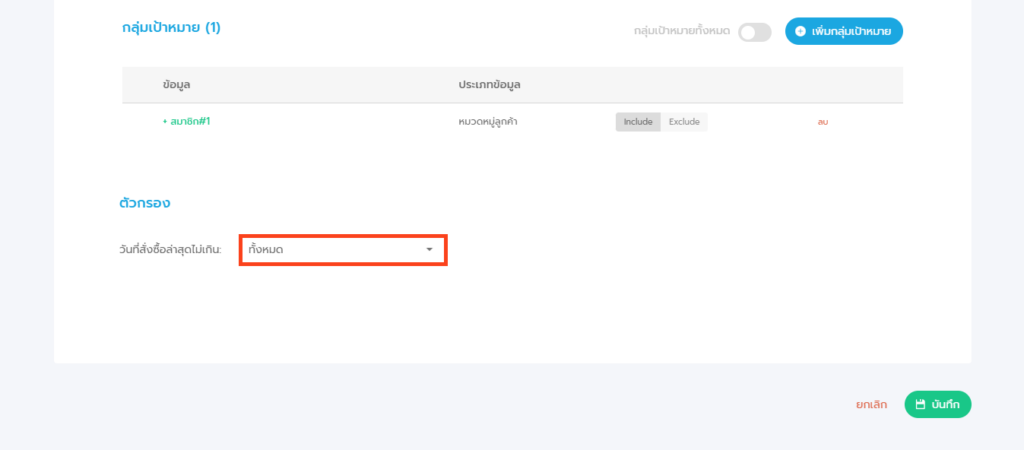
9. เมื่อใส่ข้อมูลเรียบร้อยแล้ว ให้คลิกปุ่ม “บันทึก”
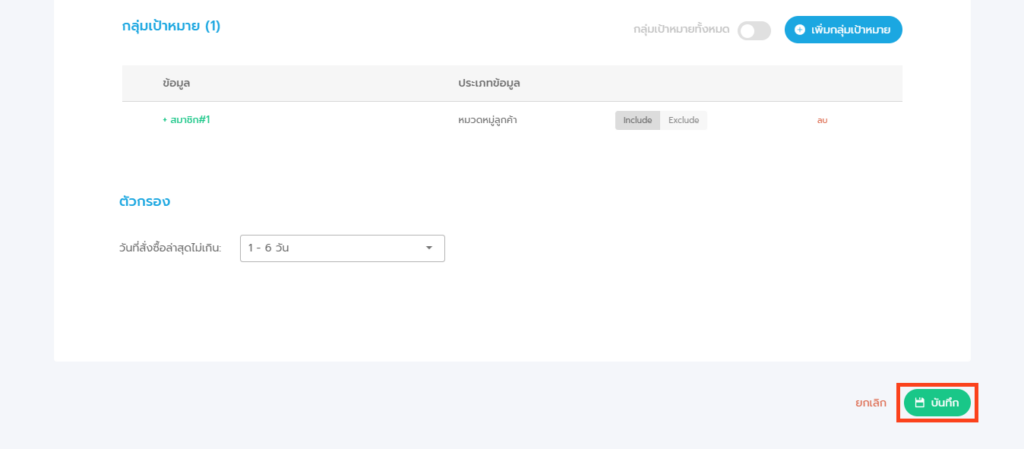
10. ระบบจะสร้างกลุ่มเป้าหมายให้ หลังจากนั้นคลิกปุ่ม “อัพเดทข้อมูล” เพื่ออัพเดทข้อมูลไปยัง Ads Manager
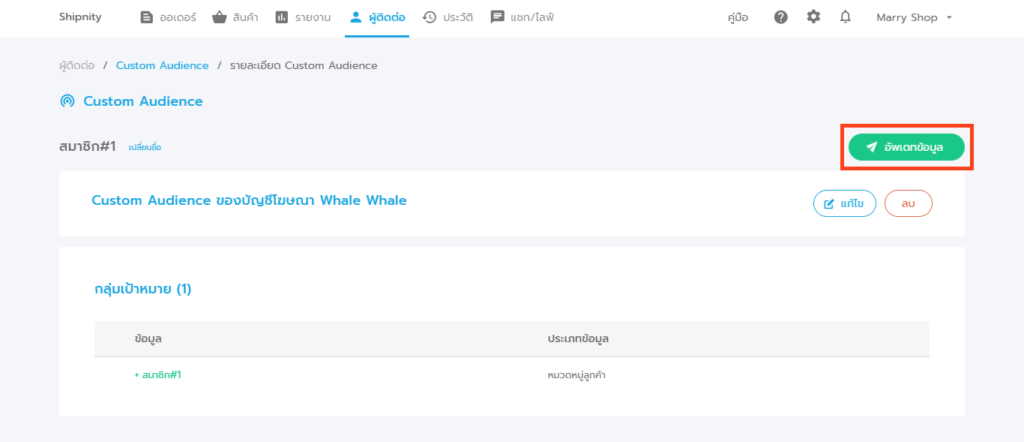
11. จะสามารถดูกลุ่มเป้าหมายที่สร้างจาก Shipnity ในบัญชีโฆษณาได้ที่ เมนู “กลุ่มเป้าหมาย” หลังจากนั้นร้านค้าสามารถนำกลุ่มเป้าหมายนี้ไปใช้งานในการสร้างโฆษณาได้เลย
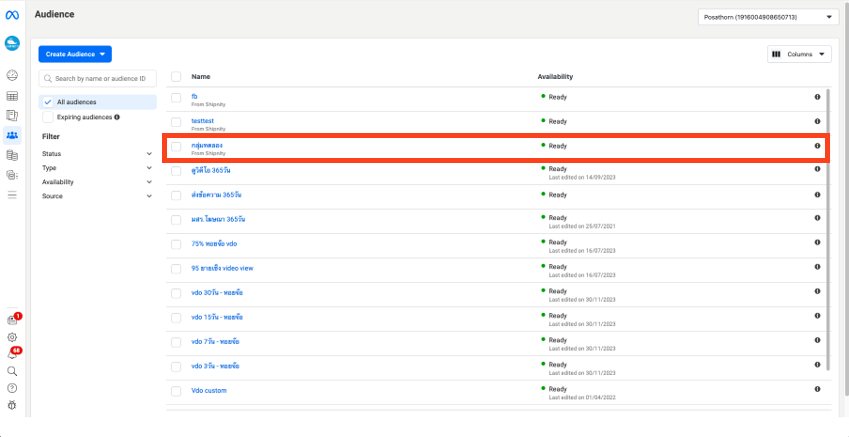
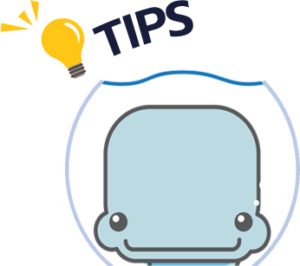
หากบัญชีโฆษณานั้นยังไม่ได้มีการโปรโมทโฆษณาผ่าน Facebook มาก่อน
จะใช้เวลาในการอัปเดตข้อมูลไปยัง Facebook ไม่เกิน 7 วัน
สอบถามการใช้งานได้ที่
โทร 065-226-8844
Line: @shipnity
Facebook: facebook.com/shipnity
